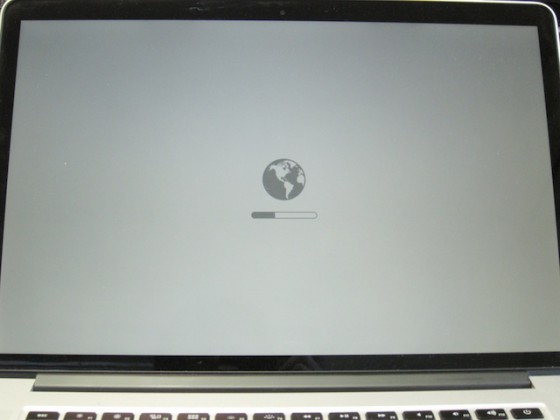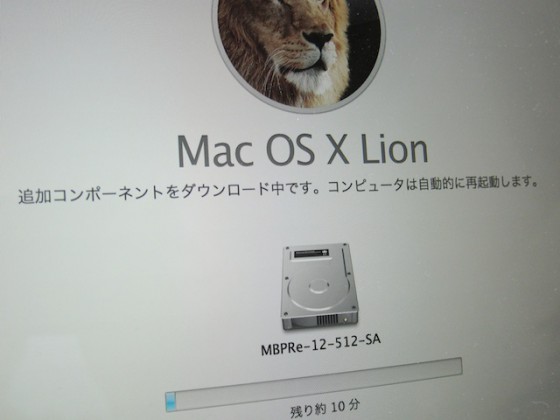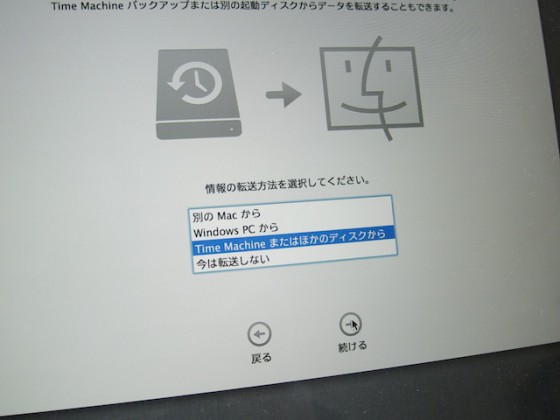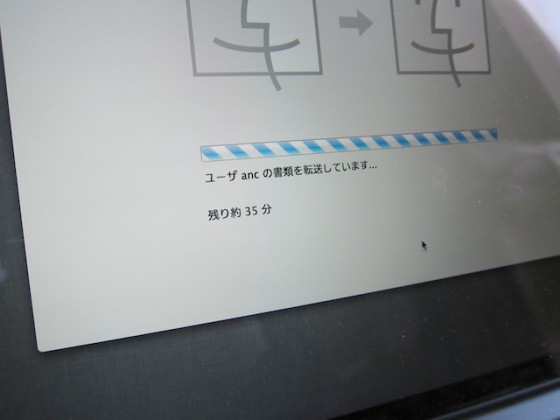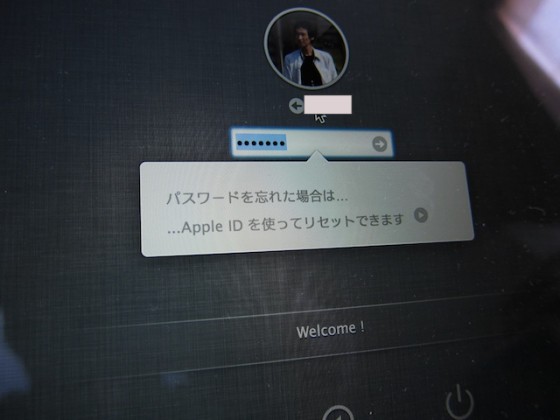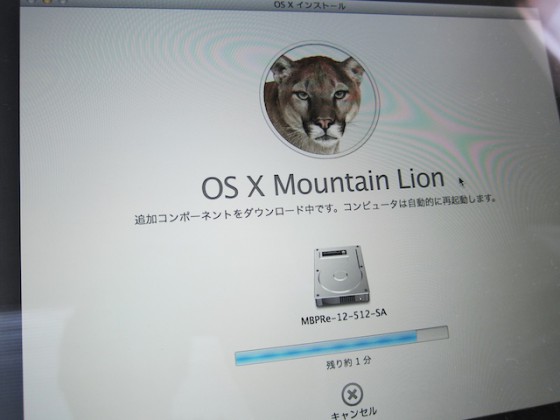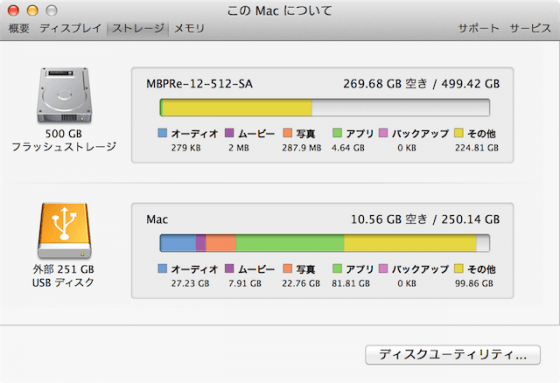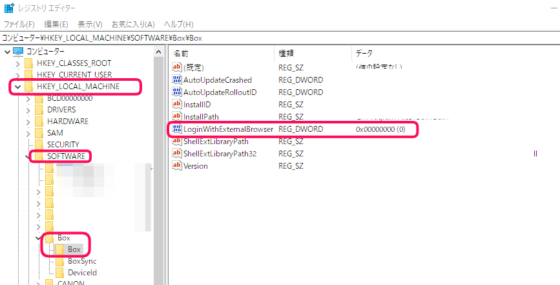MacBook Pro 15” with Retina(Mid 2012) の SSD 換装と Mac OS X 再インストール。
容量が足りない。
MacBook Pro 15” with Retina(Mid 2012) を使って、、、、早!もう 8ヶ月。
当初は 256GB の SSD で足りるかなと思っていたのですが、やはり昨今のアプリ容量やデータ肥大でここ1ヶ月、空き容量が 2、3 GB を切る状況でどうにもこうにも大変でした。
さすがに作業に支障が出てきたので 512 GB へ換装することに(^_^;
まずは SSD 探しから。
いろいろ探してお安いのがあるかなぁ。と思ったんですが、あまり相場に変化なく、ということで、いつもの秋葉館さんでMacBook Pro 2012/2013 Retinaディスプレイ用SSD 512GB +USB3.0 SSDケースセット [MBPRe-12-512-SA +MBPRe-25SATA + RGH25MMS2]を導入。
後で知ったんですが、ヤフオクでたまに出物があるということで若干安いのがありました。品質についてはわかりませんがなんか大丈夫そうな予感。リンクは最後に。
さてさて、まずはブツですが、めちゃ小さいですね。iPhone のメイン基板と見間違おうばかり。
ブツを確認したら MacBook Pro Retina の裏蓋外しから。10本のねじで留まっていて、うわさの星形トルクスネジ。基本的に外すだけなのですが、
工具は幸い今回導入した SSD にセットになっていたので問題なかったんですが、思いのほかきつくしまっていてなかなか回らず危うくネジをなめてしまいそうな予感がしたので、ネジ滑り止め液の登場。
これは以前 iPhone 4 の星形ネジがなかったときにも大活躍した代物(^^) これを使うと力を入れても滑りにくいのでなめ「にくく」なります。
コツ?としては、上からある程度力を入れつつ、ゆーーーくりまわして、ほんの少し動いたのを確認したら力をできるだけ抜いて回るかどうか試しながら徐々に力を入れつつナメてないのを感じながら外すと地獄を見なくてすむかなと思います。
これだけ浅いとねじ山つぶしたらもう最後。って感じです。
※あ、今回通常の+ネジにスワップするのを忘れました(汗)

外したネジ。本体も薄いのでネジもかなり短いです。これだけで止まっていると思うとある程度の力をかけておかないとですよね。
※本数が足りないのは撮影の都合上
ネジが外れればあとは簡単。
まずはふたをサクッと外します。
思ったより埃がありませんでした。通気口も薄いせいか逆に入りにくいのかな?
実物の内部フェイス。
勝手にトランスフォーマーと呼んでいます(笑)
にしても本当にバッテリーを運んでいるような感じですが、さながらでかいエンジンを積んでいるフェラーリのよう。美しいものは似るのでしょうか。
機能美に浸りつつ、肝心の SSD 交換ですが、黄色の矢印のネジで留まっているだけ。これは+ネジなので簡単に外れました。
ネジを外したら、端子に注意しつつ、赤い矢印の方向にちょっと上に引き上げるような感じ?で SSD を抜きます。堅すぎず緩すぎずという感じでした。
抜け殻状態。若干味気ない。
純正(下)と、交換品(上)の比較。
どちらが表面になるかわかりませんが、こちら側。
反対側。
あれ?どちらも同じ形状。一般的?にはメモリが増えるとチップの箱形部分が多くなるものですが、これはもともと同じ形状なんでしょうか。カバーになっているというか。一瞬容量が同じものが来ちゃったかと思っちゃいました(^_^;
本体のほうに新しい SSD 取付後、余ったものをケースに入れます。
Retina SSD 専用のケースも出ていますが、今回のセットは 2.5” の SATA ケースにも付けられるアダプターを付けてから、さらに 2.5” SATA ケースに。これだと Retina 用が不要になっても使えるメリットがありますし、おそらく別の 2.5” SATA ケースも問題なく使えると思います。
黒い箱がアダプターと Retina 用 SSD が入った状態。
ケースが少々。。。。ですが、昔の iPod を彷彿。
ちょっと痛いのが本体側の USB が独自規格?はじめてみたかも。壊れたらちょっとやっかいですが、2.5” SATA の汎用ケースに変えれば大丈夫かな。
※USB は独自規格ではなく、USB 3.0 microB と教えて頂きました。ありがとうございます。汎用品と言うことで一安心。

さて、ハードのセットアップが終わったら、いよいよ Mac OS X の再インストール。
ですが、MacBook Pro Retina には光学ドライブも内蔵のリカバリー ROM などもありません。さてどうするか?
便利な時代になりました。サンダーボルト<>イーサネットアダプタを使って有線 LAN をつなげることで Mac OS X を直接ダウンロードしてリカバリーします。
お高い LAN 変換ケーブルにたまには活躍してもらわないとね(笑)
Command + R キーを押しながら起動するとリカバリーモードになります。
賛否両論あるでしょうけど、ネット回線が速い場合は下手な光学ドライブより速いかと。
ダウンロードが完了するとサクサク順調にインストールされます。
※再インストールアシスタントの手順は割愛させて頂きます。
クリーンインストールの場合は「今は転送しない」で終了。
ですが、わたしの場合は一からアプリやらをインストールしていたらいくら時間があっても終わらないので、「Time Machine またはほかのディスクから」で先ほどまで稼働していた自分のアカウント入りの SSD から Mac OS X の優秀なアカウント移行を使ってアカウントをそっくり移行します。
さきほど外付けケースに組んだ元の SSD を USB に接続。
アカウントを選択して移行。移行という名のコピーと思ってイイでしょう(^_^;
ほんと Mac はこのあたり最高です!
で、はじめての大問題発生!!!!
パスワードが通らない。。。。
下に出てきたダイアログの通り三角のアイコンをクリックしてもパスワードをリセットする画面が出てこない。。。。いろいろ調べたけどダメ。
こりゃ再インストールかい!?
と、思ってリカバリーモードに戻ってきたら、あれ?
そういえば MacBook Pro Retina「Mid 2012」って、デフォルトが Lion なんですよね。
で、そのままもう一度再インストールすることで、今度は Mountain Lion にアップデートする状態に。
リカバリーは本体のデフォルト OS バージョンにできることを再認識。良くも悪くも。
アップデート完了後、先ほど移行したアカウントも引き継がれていて無事に換装完了!!
上が換装後の容量。さすがに倍になったのでまだまだ余裕のすっかすか加減♪
ラップトップの使用歴が長いんですが、多くても350GB くらいあれば今まで足りていたので、当面これで大丈夫。かな〜と。768 GB はさすがに手が出ない(^_^;
換装作業は裏蓋のネジが堅い(場合)をのぞけばかなり簡単な部類でした。これでメモリも交換できるようになっていれば最高なんですが、以降のモデルに期待。
そんなこんなで無事終了。
余談ですが Apple さんがいろんなネジを出してくれるのでドライバーがどんどん増えてゆきます(^_^;
MacBook Pro 2012/2013 Retinaディスプレイ用SSD 512GB +USB3.0 SSDケースセット [MBPRe-12-512-SA +MBPRe-25SATA + RGH25MMS2] |秋葉館.com Mac専門店
「retina ssd」の検索結果 – Yahoo!オークション
ANEX ネジ滑り止め液
Amazon.co.jp: Apple Thunderbolt – ギガビットEthernetアダプタ MD463ZM/A: パソコン・周辺機器